ပန္းခ်စ္သူ : ပိုစ္ကိုတင္ရင္ … ဘေလာ့ဒ္မွာ ..ဆက္ဖတ္ မယ္ ။ ၿပန္ေခါက္ထားခဲ့ပါလို. စာတန္းေပၚေအာင္ ဘယ္လိုလုပ္ရမလဲ။
က်ေနာ္႔ကို စာေခါက္တဲ႔ Peek-a-boo Post (Read More) ကိုေရးေပးပါလို႔ ေျပာထားၾကတာ အမ်ားႀကီးပဲ။ ေနာက္ၿပီး က်ေနာ္လည္း easy making blog ေရးေနတာ ပို႔စ္သံုးခုနဲ႔ ဆက္မေရးျဖစ္ေတာ႔ဘူး ။ ဒီေန႔ ေရးမယ္ဗ်ာ …
အားလံုးလိုလိုက သိၿပီးသားပါ။ ေတာ္ေတာ္မ်ားမ်ားလည္း ျမန္မာလို ေရးၿပီးသား။ ဒါေပမယ္႔ က်ေနာ္ ေရးမွကို ေက်နပ္မယ္႔ လူေတြ အတြက္ ေရးတယ္လို႔ သေဘာထားေပးၾကပါ … ဟီဟီ
အရင္ဆံုး Layout – Edit HTML ကို သြားပါ။ Ctrl+F ကို ႏွိပ္ၿပီး ေပၚလာတဲ႔ search box မွာ </head> လို႔ ထည္႔ရွာလိုက္ပါ။ ၿပီးရင္ ေအာက္က စာသားကို </head> ရဲ႕ေအာက္မွာ ထည္႔ေပးလိုက္ပါ။
<script src=’http://heartbrade.googlepages.com/peek.js’ type=’text/javascript’/>
ဒီလိုေလး ျဖစ္သြားပါမယ္ ..
 တစ္ခ်ိဳ႕က peek boo သာလုပ္ၿပီးသြားတယ္။ အဲဒါေတြ မသံုးတတ္ပါဘူး။ က်ေနာ္လည္း စလုပ္တုန္းက read more ဆိုတဲ႔ စာသားေနရာ ျမန္မာလို ျဖစ္ေအာင္ ဘယ္လို လုပ္ရမလဲ ဆိုတာ သေဘာ မေပါက္ခဲ႔ပါဘူး။ အခု အဲဒီ စာသားေတြကို ေအာက္အတိုင္း ျမင္ေပးပါ။
တစ္ခ်ိဳ႕က peek boo သာလုပ္ၿပီးသြားတယ္။ အဲဒါေတြ မသံုးတတ္ပါဘူး။ က်ေနာ္လည္း စလုပ္တုန္းက read more ဆိုတဲ႔ စာသားေနရာ ျမန္မာလို ျဖစ္ေအာင္ ဘယ္လို လုပ္ရမလဲ ဆိုတာ သေဘာ မေပါက္ခဲ႔ပါဘူး။ အခု အဲဒီ စာသားေတြကို ေအာက္အတိုင္း ျမင္ေပးပါ။
ၿပီးရင္ေတာ႔ save ႏွိပ္လိုက္ပါ။
ေနာက္တစ္ဆင္႔က သံုးေနရာေျပာင္းေပးရပါမယ္။ အရင္ဆံုး Expand widget Templates ကို check လုပ္ထားေပးပါ။

Ctrl+F ကို ႏွိပ္ၿပီး ေပၚလာတဲ႔ search box မွာ id=’post’ လို႔ ထည္႔ရွာလိုက္ပါ။ ေအာက္ပါအတိုင္း အနီနဲ႔ ျပထားတဲ႔ စာသားကို ထပ္ထည္႔ေပးရမွာ ျဖစ္ပါတယ္။
ဒုတိယ နဲ႔ တတိယကို အဲဒီေအာက္မွာပဲ ဆက္ၾကည္႔သြားပါ။ အနီနဲ႔ ျပထားတဲ႔ စာသားကို ထပ္ျဖည္႔ေပးရမွာ ျဖစ္ပါတယ္။
Settings – Formatting ကို သြားပါ။ ေအာက္ဆံုးက Post Template ဆိုတဲ႔ အကြက္မွာ ေအာက္က စာသားေလး ထည္႔ေပးလိုက္ပါ။
<span id=”fullpost”>
</span>
save ေပးၿပီးတာနဲ႔ new post ကို ႏွိပ္တိုင္း အဲဒီစာသားေတြ ပို႔စ္မွာ ပါၿပီး ျဖစ္ေနပါလိမ္႔မယ္။ (အဲလို အၿမဲ ပါၿပီးသားျဖစ္ရေအာင္ ဒီေနရာမွာ လာထည္႔ေပးထားတာ ျဖစ္ပါတယ္)

ပို႔စ္တုိင္းမွာေတာ႔ ဒီကုတ္ေတြ ပါေနပါၿပီ။ ဘယ္လိုသံုးမလဲ …
<span id=“fullpost”> = ဆက္လက္ဖတ္ရွဴရန္ …
</span> = ၿပီးပါၿပီ …
ေအာက္ကပံုမွာ ျပထားတဲ႔ အတိုင္း မိမိ ေဖ်ာက္ထားခ်င္တဲ႔ စာပိုဒ္ေတြကို ဆက္ဖတ္ရန္ နဲ႔ ၿပီးပါၿပီ ၾကားကို ညွပ္ထားေပးရမွာ ျဖစ္ပါတယ္။

အမွန္မွာေတာ႔ အဲဒီ အတိုင္း ေရးလိုက္ရင္ နိဒါန္း ဆိုတာရယ္ ဆက္လက္ဖတ္ရွဴရန္ ပဲ ေပၚေနပါလိမ္႔မယ္။ ဆက္လက္ဖတ္ရွဴရန္ ဆိုတာကို ႏွိပ္မွ ပို႔စ္တစ္ခု လံုး ေပၚလာၿပီး ၿပီးပါၿပီ ဆိုတာ ေပၚမယ္။ ဆက္လက္ဖတ္ရွဴရန္ ေပ်ာက္သြားပါလိမ္႔မယ္။ အရမ္း အေသးစိတ္လြန္းသြားပါတယ္။ အခု မွ စလုပ္မယ္႔ လူေတြ နားမလည္ မွာ စိုးလို႔ပါ ။
ဒီေလာက္ဆိုရင္ေတာ႔ စာေခါက္တာကို ေကာင္းေကာင္း သိသြားေလာက္ပါၿပီေနာ္ … အေပၚဆံုးမွာ ထည္႔ခဲ႔တဲ႔ .js ဖိုင္ကို မိမိ account နဲ႔ ကိုယ္ပိုင္ hosting ျပန္လုပ္ထားတာ ပိုေကာင္းပါတယ္။ အဲဒါ လုပ္ဖို႔ ကိုလည္း အရင္ ပို႔စ္ေတြမွာ ေရးခဲ႔ၿပီး ျဖစ္ပါတယ္။
က်ေနာ္႔ပို႔စ္ေတြကို ေမးနဲ႔ ဖတ္ေနတဲ႔ ဘေလာ႔ဂါေတြ အတြက္ ဒီပို႔စ္က ေခတ္ေနာက္က် ေနတဲ႔ အေႏွာက္အယွက္ေပးရံု ေမးလ္ တစ္ခု ျဖစ္ခဲ႔ မယ္ဆိုရင္ ေတာင္းပန္ပါတယ္ဗ်ာ ။ အခုမွ စလုပ္ေနၾကတဲ႔ ဘေလာ႔ဂါေတြ အတြက္ လြယ္ကူေစခ်င္လို႔ပါ။
ေက်းဇူးတင္ပါတယ္ ….
Source.သံလံုငယ္
က်ေနာ္႔ကို စာေခါက္တဲ႔ Peek-a-boo Post (Read More) ကိုေရးေပးပါလို႔ ေျပာထားၾကတာ အမ်ားႀကီးပဲ။ ေနာက္ၿပီး က်ေနာ္လည္း easy making blog ေရးေနတာ ပို႔စ္သံုးခုနဲ႔ ဆက္မေရးျဖစ္ေတာ႔ဘူး ။ ဒီေန႔ ေရးမယ္ဗ်ာ …
အားလံုးလိုလိုက သိၿပီးသားပါ။ ေတာ္ေတာ္မ်ားမ်ားလည္း ျမန္မာလို ေရးၿပီးသား။ ဒါေပမယ္႔ က်ေနာ္ ေရးမွကို ေက်နပ္မယ္႔ လူေတြ အတြက္ ေရးတယ္လို႔ သေဘာထားေပးၾကပါ … ဟီဟီ
အရင္ဆံုး Layout – Edit HTML ကို သြားပါ။ Ctrl+F ကို ႏွိပ္ၿပီး ေပၚလာတဲ႔ search box မွာ </head> လို႔ ထည္႔ရွာလိုက္ပါ။ ၿပီးရင္ ေအာက္က စာသားကို </head> ရဲ႕ေအာက္မွာ ထည္႔ေပးလိုက္ပါ။
<script src=’http://heartbrade.googlepages.com/peek.js’ type=’text/javascript’/>
ဒီလိုေလး ျဖစ္သြားပါမယ္ ..
 တစ္ခ်ိဳ႕က peek boo သာလုပ္ၿပီးသြားတယ္။ အဲဒါေတြ မသံုးတတ္ပါဘူး။ က်ေနာ္လည္း စလုပ္တုန္းက read more ဆိုတဲ႔ စာသားေနရာ ျမန္မာလို ျဖစ္ေအာင္ ဘယ္လို လုပ္ရမလဲ ဆိုတာ သေဘာ မေပါက္ခဲ႔ပါဘူး။ အခု အဲဒီ စာသားေတြကို ေအာက္အတိုင္း ျမင္ေပးပါ။
တစ္ခ်ိဳ႕က peek boo သာလုပ္ၿပီးသြားတယ္။ အဲဒါေတြ မသံုးတတ္ပါဘူး။ က်ေနာ္လည္း စလုပ္တုန္းက read more ဆိုတဲ႔ စာသားေနရာ ျမန္မာလို ျဖစ္ေအာင္ ဘယ္လို လုပ္ရမလဲ ဆိုတာ သေဘာ မေပါက္ခဲ႔ပါဘူး။ အခု အဲဒီ စာသားေတြကို ေအာက္အတိုင္း ျမင္ေပးပါ။ၿပီးရင္ေတာ႔ save ႏွိပ္လိုက္ပါ။
ေနာက္တစ္ဆင္႔က သံုးေနရာေျပာင္းေပးရပါမယ္။ အရင္ဆံုး Expand widget Templates ကို check လုပ္ထားေပးပါ။

Ctrl+F ကို ႏွိပ္ၿပီး ေပၚလာတဲ႔ search box မွာ id=’post’ လို႔ ထည္႔ရွာလိုက္ပါ။ ေအာက္ပါအတိုင္း အနီနဲ႔ ျပထားတဲ႔ စာသားကို ထပ္ထည္႔ေပးရမွာ ျဖစ္ပါတယ္။
<b:includable id=’post’ var=’post’>
<div class=’post uncustomized-post-template’ expr:id=’”post-” + data:post.id’>
<a expr:name=’data:post.id’/>
ၿပီးရင္ save ႏွိပ္ၾကည္႔ပါ။ error ျပတယ္ဆိုရင္ေတာ႔ Edit Clear ကို ႏွိပ္ေပးၿပီး ဒီအဆင္႔ကို ေက်ာ္လို႔ ရပါတယ္။ အခ်ိဳ႕ေသာ templates မ်ားအတြက္ ဒီစာသား မလိုအပ္ပါဘူး။<div class=’post uncustomized-post-template’ expr:id=’”post-” + data:post.id’>
<a expr:name=’data:post.id’/>
ဒုတိယ နဲ႔ တတိယကို အဲဒီေအာက္မွာပဲ ဆက္ၾကည္႔သြားပါ။ အနီနဲ႔ ျပထားတဲ႔ စာသားကို ထပ္ျဖည္႔ေပးရမွာ ျဖစ္ပါတယ္။
<a expr:name=’data:post.id’/>
<b:if cond=’data:post.title’>
<h3 class=’post-title’>
<b:if cond=’data:post.url’>
<a expr:href=’data:post.url’><data:post.title/></a>
<b:else/>
<data:post.title/>
</b:if>
</h3>
</b:if>
<div class=’post-header-line-1′/>
<div class=’post-body’>
<b:if cond=’data:blog.pageType == “item”‘>
<p><data:post.body/></p>
<b:else/>
<style>#fullpost {display:none;}</style>
<p><data:post.body/></p>
<span id=’showlink’>
<p><a href=’javascript:void(0);’ expr:onclick=’”javascript:showFull(\”post-” + data:post.id + “\”);”‘>ဆက္လက္ဖတ္ရွဴရန္…</a></p>
</span>
<span id=’hidelink’ style=’display:none’>
<p><a href=’javascript:void(0);’ expr:onclick=’”javascript:hideFull(\”post-” + data:post.id + “\”);”‘>ၿပီးပါၿပီ…</a></p>
</span>
<script type=’text/javascript’>
checkFull(“post-” + “<data:post.id/>”);
</script>
</b:if>
<div style=’clear: both;’/> <!– clear for photos floats –>
</div>
ၿပီးရင္ေတာ႔ save ႏွိပ္လိုက္ပါ။ (ဆက္လက္ဖတ္ရွဴရန္ နဲ႔ ၿပီးပါၿပီ ဆိုတဲ႔ စာသားကို ေတြ႔ပါလိမ္႔မယ္။ မိမိ ႏွစ္သက္ရာ စာသား၊ သေကၤတ ကို ေျပာင္းထည္႔ေပးလို႔ရပါတယ္)<b:if cond=’data:post.title’>
<h3 class=’post-title’>
<b:if cond=’data:post.url’>
<a expr:href=’data:post.url’><data:post.title/></a>
<b:else/>
<data:post.title/>
</b:if>
</h3>
</b:if>
<div class=’post-header-line-1′/>
<div class=’post-body’>
<b:if cond=’data:blog.pageType == “item”‘>
<p><data:post.body/></p>
<b:else/>
<style>#fullpost {display:none;}</style>
<p><data:post.body/></p>
<span id=’showlink’>
<p><a href=’javascript:void(0);’ expr:onclick=’”javascript:showFull(\”post-” + data:post.id + “\”);”‘>ဆက္လက္ဖတ္ရွဴရန္…</a></p>
</span>
<span id=’hidelink’ style=’display:none’>
<p><a href=’javascript:void(0);’ expr:onclick=’”javascript:hideFull(\”post-” + data:post.id + “\”);”‘>ၿပီးပါၿပီ…</a></p>
</span>
<script type=’text/javascript’>
checkFull(“post-” + “<data:post.id/>”);
</script>
</b:if>
<div style=’clear: both;’/> <!– clear for photos floats –>
</div>
Settings – Formatting ကို သြားပါ။ ေအာက္ဆံုးက Post Template ဆိုတဲ႔ အကြက္မွာ ေအာက္က စာသားေလး ထည္႔ေပးလိုက္ပါ။
<span id=”fullpost”>
</span>
save ေပးၿပီးတာနဲ႔ new post ကို ႏွိပ္တိုင္း အဲဒီစာသားေတြ ပို႔စ္မွာ ပါၿပီး ျဖစ္ေနပါလိမ္႔မယ္။ (အဲလို အၿမဲ ပါၿပီးသားျဖစ္ရေအာင္ ဒီေနရာမွာ လာထည္႔ေပးထားတာ ျဖစ္ပါတယ္)

ပို႔စ္တုိင္းမွာေတာ႔ ဒီကုတ္ေတြ ပါေနပါၿပီ။ ဘယ္လိုသံုးမလဲ …
<span id=“fullpost”> = ဆက္လက္ဖတ္ရွဴရန္ …
</span> = ၿပီးပါၿပီ …
ေအာက္ကပံုမွာ ျပထားတဲ႔ အတိုင္း မိမိ ေဖ်ာက္ထားခ်င္တဲ႔ စာပိုဒ္ေတြကို ဆက္ဖတ္ရန္ နဲ႔ ၿပီးပါၿပီ ၾကားကို ညွပ္ထားေပးရမွာ ျဖစ္ပါတယ္။

အမွန္မွာေတာ႔ အဲဒီ အတိုင္း ေရးလိုက္ရင္ နိဒါန္း ဆိုတာရယ္ ဆက္လက္ဖတ္ရွဴရန္ ပဲ ေပၚေနပါလိမ္႔မယ္။ ဆက္လက္ဖတ္ရွဴရန္ ဆိုတာကို ႏွိပ္မွ ပို႔စ္တစ္ခု လံုး ေပၚလာၿပီး ၿပီးပါၿပီ ဆိုတာ ေပၚမယ္။ ဆက္လက္ဖတ္ရွဴရန္ ေပ်ာက္သြားပါလိမ္႔မယ္။ အရမ္း အေသးစိတ္လြန္းသြားပါတယ္။ အခု မွ စလုပ္မယ္႔ လူေတြ နားမလည္ မွာ စိုးလို႔ပါ ။
ဒီေလာက္ဆိုရင္ေတာ႔ စာေခါက္တာကို ေကာင္းေကာင္း သိသြားေလာက္ပါၿပီေနာ္ … အေပၚဆံုးမွာ ထည္႔ခဲ႔တဲ႔ .js ဖိုင္ကို မိမိ account နဲ႔ ကိုယ္ပိုင္ hosting ျပန္လုပ္ထားတာ ပိုေကာင္းပါတယ္။ အဲဒါ လုပ္ဖို႔ ကိုလည္း အရင္ ပို႔စ္ေတြမွာ ေရးခဲ႔ၿပီး ျဖစ္ပါတယ္။
က်ေနာ္႔ပို႔စ္ေတြကို ေမးနဲ႔ ဖတ္ေနတဲ႔ ဘေလာ႔ဂါေတြ အတြက္ ဒီပို႔စ္က ေခတ္ေနာက္က် ေနတဲ႔ အေႏွာက္အယွက္ေပးရံု ေမးလ္ တစ္ခု ျဖစ္ခဲ႔ မယ္ဆိုရင္ ေတာင္းပန္ပါတယ္ဗ်ာ ။ အခုမွ စလုပ္ေနၾကတဲ႔ ဘေလာ႔ဂါေတြ အတြက္ လြယ္ကူေစခ်င္လို႔ပါ။
ေက်းဇူးတင္ပါတယ္ ….
Source.သံလံုငယ္

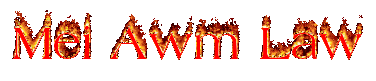
 Posted by
Posted by






